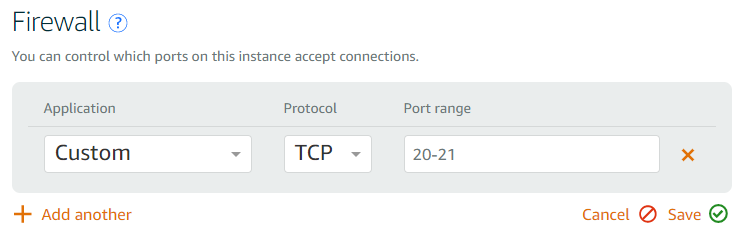Ouvrir l’accès aux services Plesk sur une instance Amazon Lightsail
Par défaut, sur les instances Plesk déployées depuis des images Amazon Lightsail, un certain nombre de services Plesk (par exemple, FTP, Mail et les bases de données) ne sont pas accessibles. En effet, les ports requis au fonctionnement sont bloqués par le pare-feu Amazon Lightsail. Pour utiliser ces services, vous devez autoriser manuellement les connexions à des ports ou des plages de ports spécifiques.
Par défaut, sur les instances Plesk sur Amazon Lightsail, toutes les connexions sortantes sont autorisées, et toutes les connexions entrantes sont bloquées. Il y a des exceptions pour les connexions aux ports répertoriés dans le tableau ci-dessous.
| Nom du service | Ports utilisés par le service |
|---|---|
| Serveur SSH (shell sécurisé) | TCP 22 |
| Serveur Web | TCP 80, TCP 443, TCP 8443 et TCP 8447 |
| DNS | TCP 53 et UDP 53 |
L’accès aux services de Plesk à l’aide de ports ne figurant pas dans le tableau ci-dessous est bloqué. Pour autoriser l’accès à un ou plusieurs services Plesk bloqués, vous devez ouvrir les ports correspondants dans le pare-feu Amazon Lightsail.
Pour autoriser l’accès à un service Plesk sur une instance Amazon Lightsail :
-
Dans « INSTANCES », cliquez sur le nom de l’instance souhaitée, puis sur l’onglet « Networking » (Réseaux).
-
Dans « Firewall », cliquez sur +Add another (+ Ajouter un autre) et indiquez les paramètres suivants :
-
« Application ». Conservez la valeur par défaut : « Custom » (Personnalisé).
-
« Protocol » (Protocole). Sélectionnez le protocole requis (TCP ou UDP) dans la liste déroulante.
-
« Port Range » (Plage de ports). Indiquez le port ou la plage de ports correspondant au service Plesk auquel vous voulez accéder.
-
-
Cliquez sur Save (Enregistrer).
Le tableau suivant affiche la liste des ports requis pour le fonctionnement des différents services Plesk. Pour des raisons de sécurité, nous vous recommandons d’autoriser l’accès uniquement aux services que vous voulez utiliser. Pour les services que vous ne voulez pas utiliser, laissez les ports fermés. Par exemple, si vous voulez utiliser les mails, ouvrez tous les ports de la section « Mail ».
| Groupe de services | Nom du service | Ports utilisés par le service | Commentaires |
|---|---|---|---|
| FTP | FTP actif | TCP 20-21 | |
| FTPS implicite | TCP 990 | ||
| FTP passif | TCP 49152-65535 | ||
| Serveur SMTP | TCP 25, TCP 465 | Envoi des mails | |
| Serveur POP3 | TCP 110, TCP 995 | Récupération des mails | |
| Serveur IMAP | TCP 143, TCP 993 | Récupération des mails | |
| Envoi de mails | TCP 587 | ||
| Base de données | Serveur MySQL/MariaDB | TCP 3306 | |
| Serveur PostgreSQL | TCP 5432 | ||
| Divers | Interface administrative de Plesk via HTTP | TCP 8880 |
Pour voir la liste des ports nécessaires pour autoriser la migration de clients et de domaines vers ou depuis votre instance, consultez la section Prérequis pour l’installation.